Das Streamen von Inhalten direkt vom Handy auf den PC kann eine großartige Möglichkeit sein, um Spiele oder andere Inhalte mit einem breiteren Publikum zu teilen. In dieser Anleitung erfährst du, wie du mithilfe der Software Streamlabs OBS oder OBS Studio deinen mobilen Content effizient überträgst. Dabei gehen wir Schritt für Schritt durch den Prozess, vom Herunterladen der nötigen Software bis hin zur Optimierung deiner Stream-Einstellungen.
Wichtigste Erkenntnisse
- Zur Übertragung benötigst du die Software „Scrippy“.
- Aktiviere den Entwicklermodus auf deinem Smartphone.
- Verwende USB-Debugging, um dein Handy mit dem PC zu verbinden.
- Füge die Bildschirmübertragung in Streamlabs OBS oder OBS Studio als Quelle hinzu.
- Du kannst das Bild anpassen, um schwarze Ränder zu vermeiden.
Schritt-für-Schritt-Anleitung
Zuerst musst du die Software "Scrippy" herunterladen. Gehe auf die Webseite von Scrippy. Scrolle nach unten, bis du die Download-Links siehst, die für verschiedene Betriebssysteme verfügbar sind. Wähle die Version, die zu deinem System passt (Windows, Mac oder Linux). Um sicherzustellen, dass du die richtige Version herunterlädst, klicke auf die entsprechende Datei. In meinem Fall wähle ich die Windows-Version und lade sie herunter.
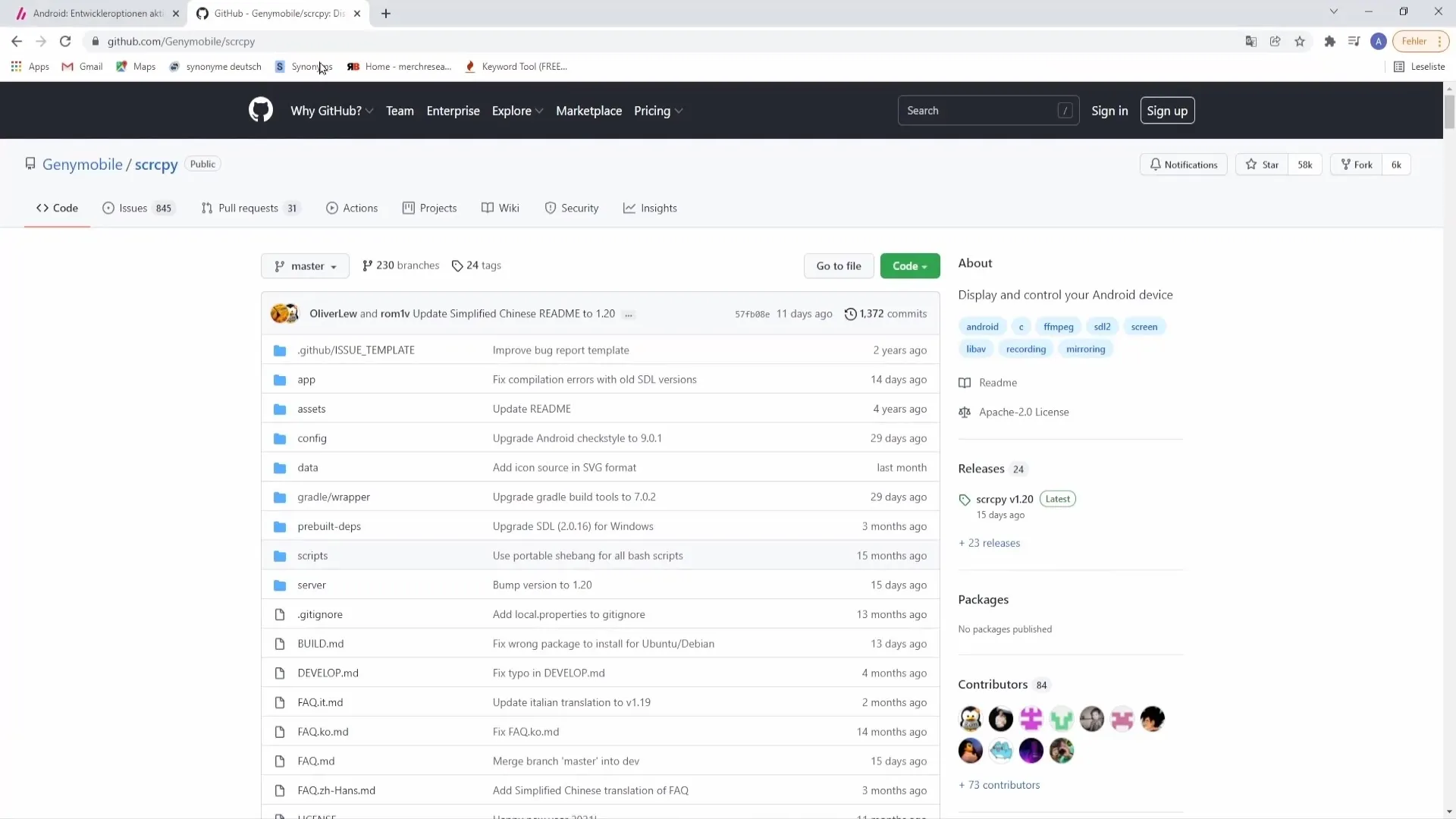
Nachdem der Download abgeschlossen ist, findest du die Datei auf deinem Desktop. Klicke mit der rechten Maustaste auf die Datei und erstelle einen neuen Ordner, den du "scrippy" nennst. Ziehe die heruntergeladene Datei in diesen Ordner. Jetzt öffnest du den Ordner und packst die Datei mit einem Rechtsklick und der Auswahl "Entpacken" aus.
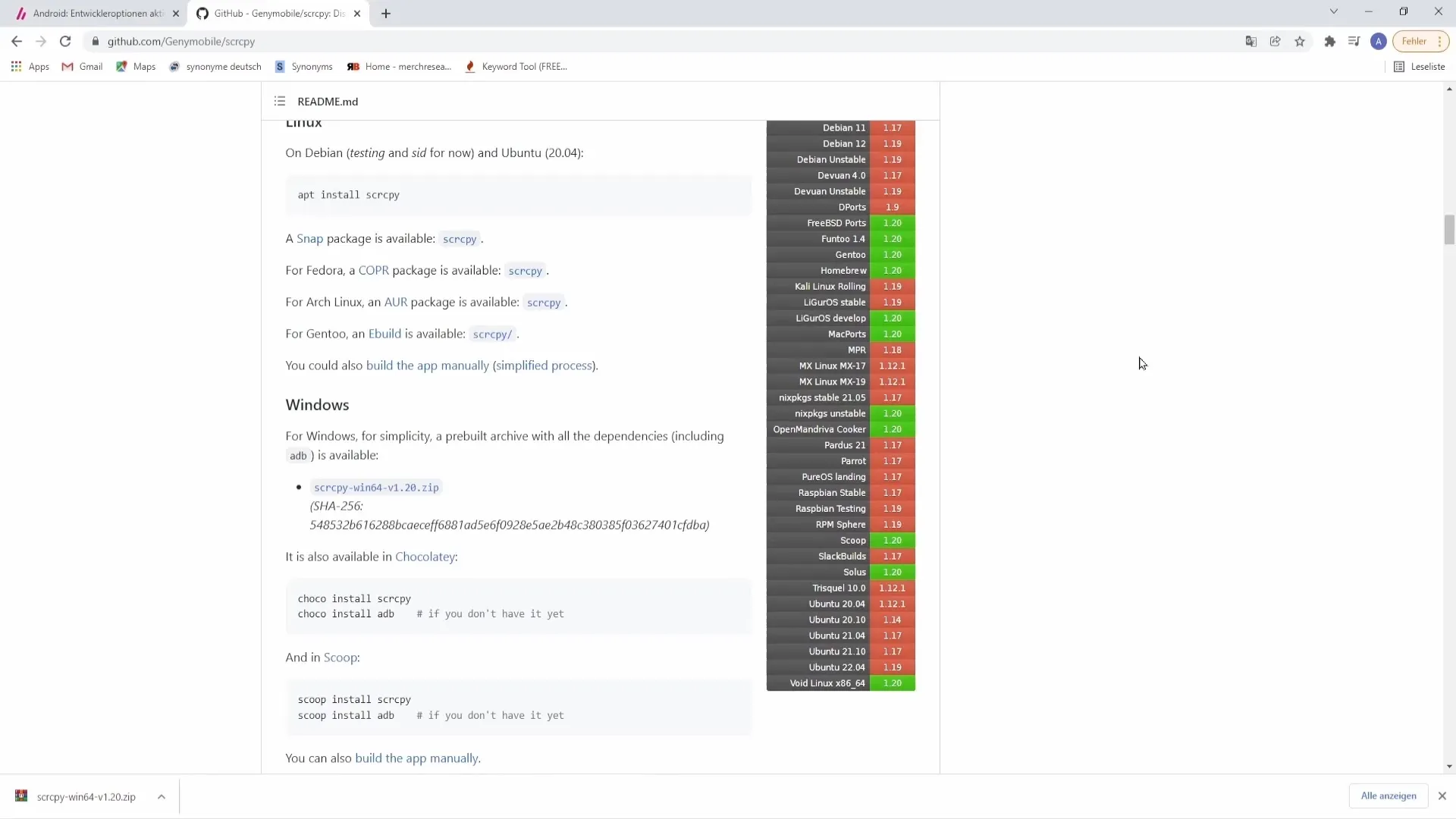
Sobald du die Datei entpackt hast, siehst du mehrere neue Dateien. Bevor wir das Programm ausführen, ist es entscheidend, den Entwicklermodus auf deinem Handy zu aktivieren. Diese Einstellung variiert je nach Mobilgerät. Um herauszufinden, wie du das aktivierst, kannst du den Modellnamen deines Handys zusammen mit "Entwicklermodus aktivieren" in einer Suchmaschine eingeben.
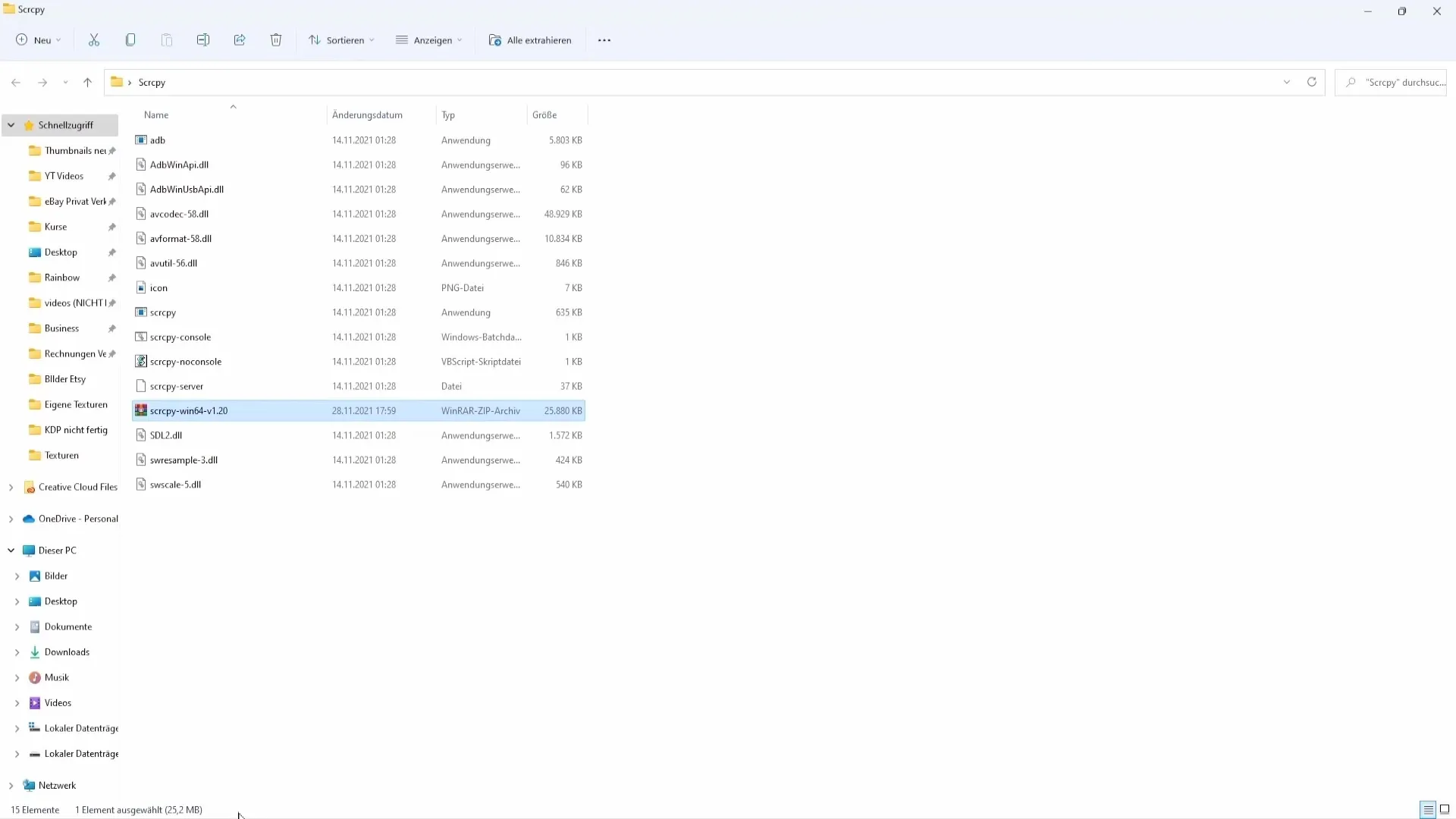
Kommen wir nun zu den Schritten, um den Entwicklermodus zu aktivieren: Gehe in die Einstellungen deines Handys und scrolle nach unten zum Punkt "Telefoninfo". Dort wird sich der Punkt "Softwareinformationen" befinden. Klicke darauf und suche den Punkt "Bildnummer". Klicke mehrere Male darauf, etwa fünf Mal, um den Entwicklermodus zu aktivieren. Sobald dies erfolgreich war, erhältst du eine entsprechende Nachricht auf deinem Handy.
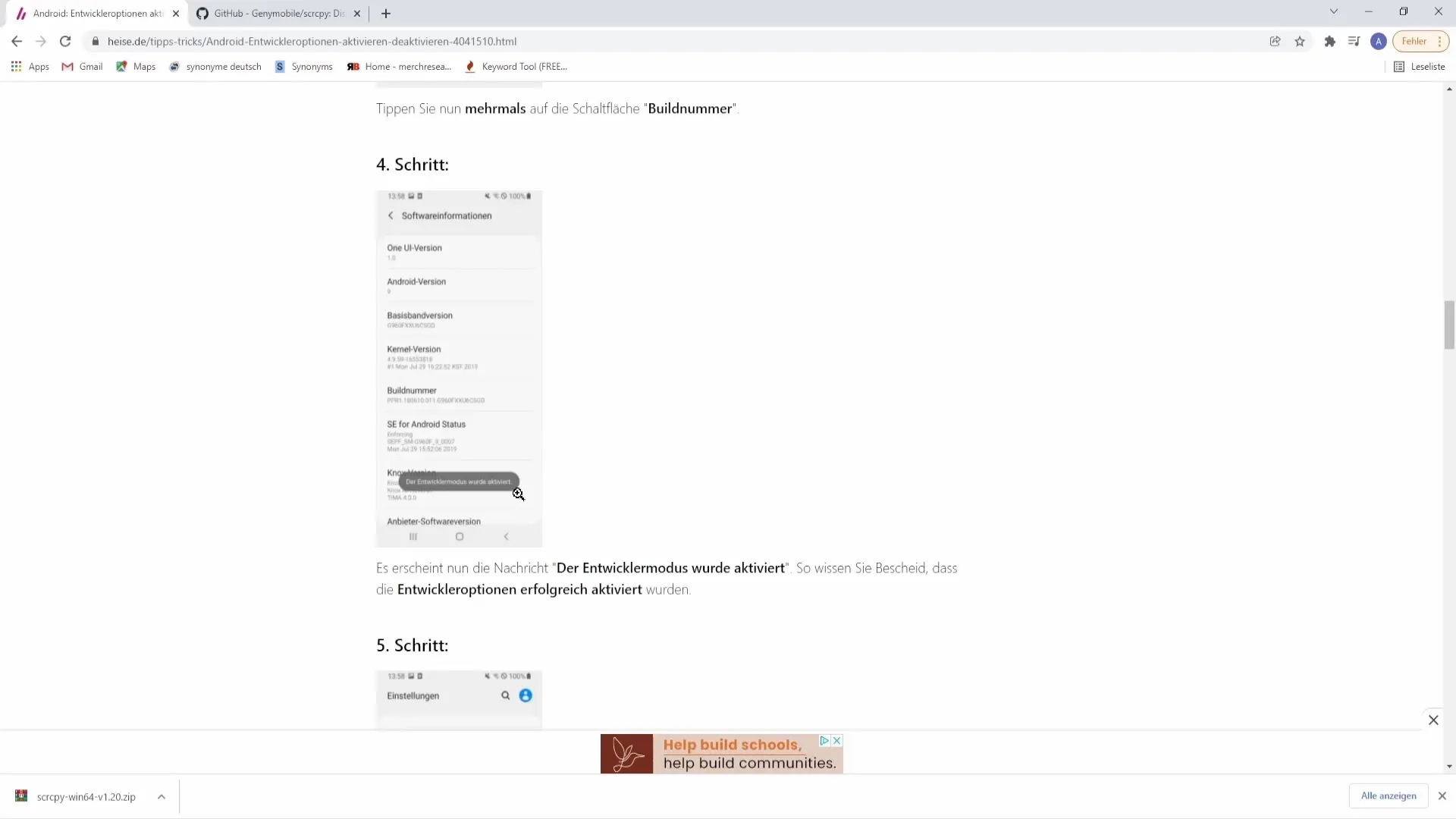
Nun navigierst du zu den Entwickleroptionen in den Einstellungen. Aktiviere dort die Option "USB-Debugging". Damit ist dein Handy bereit, über ein USB-Kabel mit dem PC verbunden zu werden. Schließe dein Mobilgerät mit dem Kabel an deinen PC an und wir werden gleich wiederkommen, um die nächsten Schritte durchzuführen.
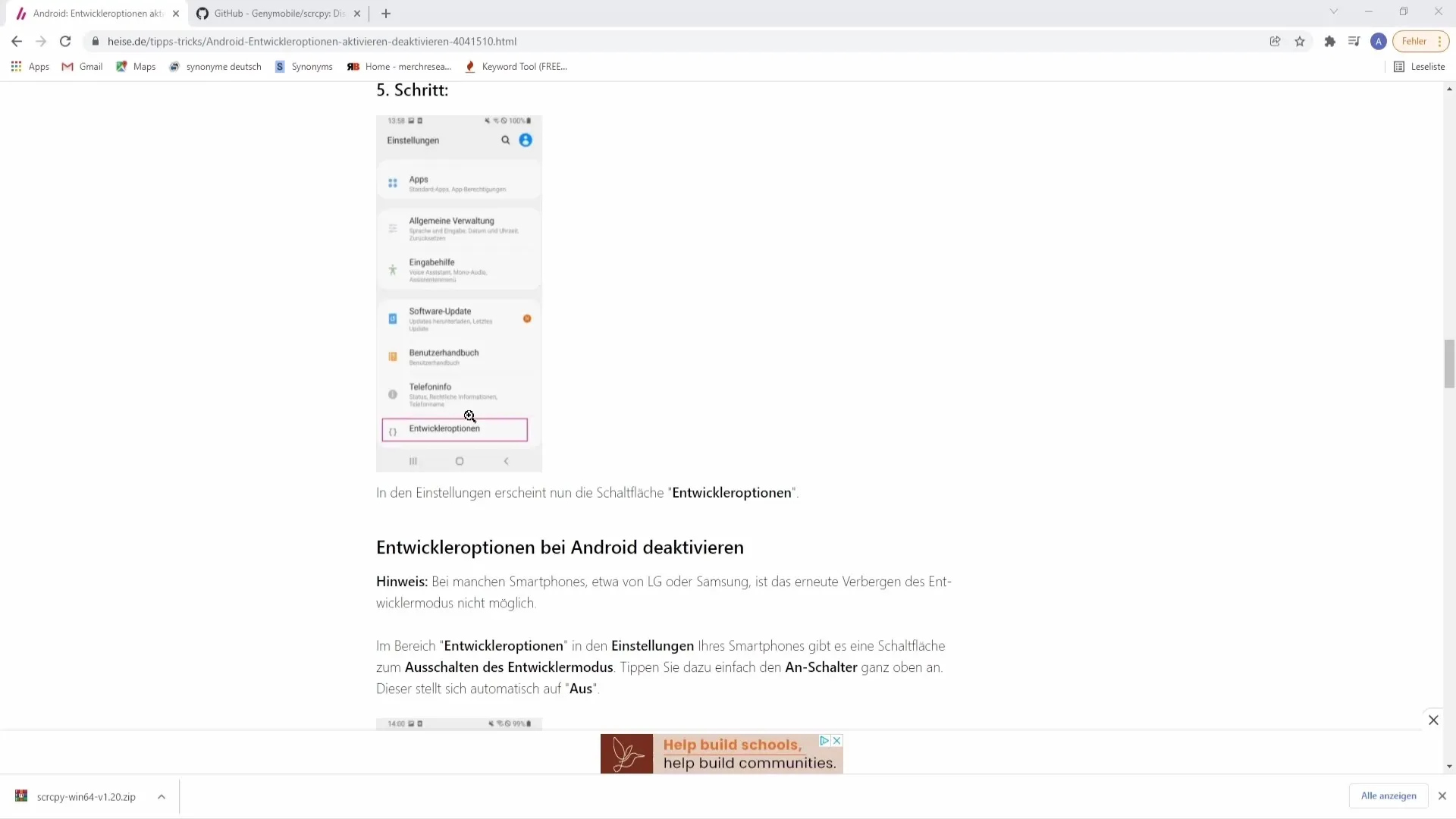
Jetzt bist du mit deinem PC verbunden und öffnest im Ordner die Scrippy-Datei, indem du einen Doppelklick darauf machst. Dein Bildschirm sollte nun ähnlich aussehen wie bei mir. Falls du auf deinem Handy eine Benachrichtigung erhältst, akzeptiere diese, um die Verbindung zu bestätigen. Jetzt haben wir das Bild von deinem Mobilgerät auf dem PC, aber es ist noch nicht in Streamlabs OBS oder OBS Studio integriert.
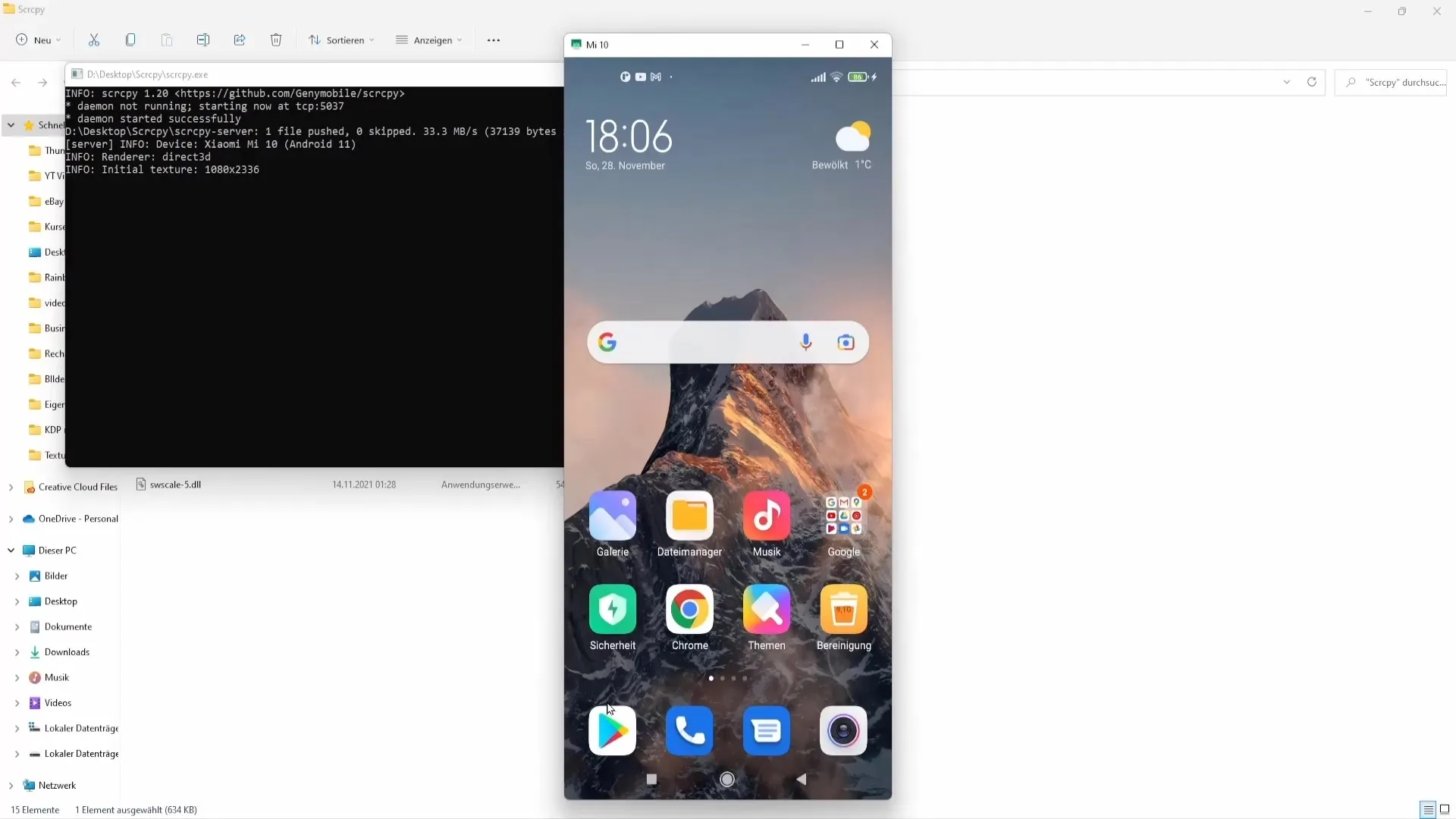
Um das Bild in Streamlabs OBS hinzuzufügen, starte das Programm und solltest darauf achten, die Scrippy-Fenster nicht zu schließen, sondern sie nur zu minimieren. Gehe im Streamlabs OBS unter "Quellen" und klicke auf das Pluszeichen (+), um eine neue Quelle hinzuzufügen. Wähle "Spieleaufnahme" und füge dies als Quelle hinzu. Gib der Quelle einen Namen, zum Beispiel „Mobilgerät Aufnahme“, und klicke auf „Fertig“. Du solltest nun dein Handy sehen.
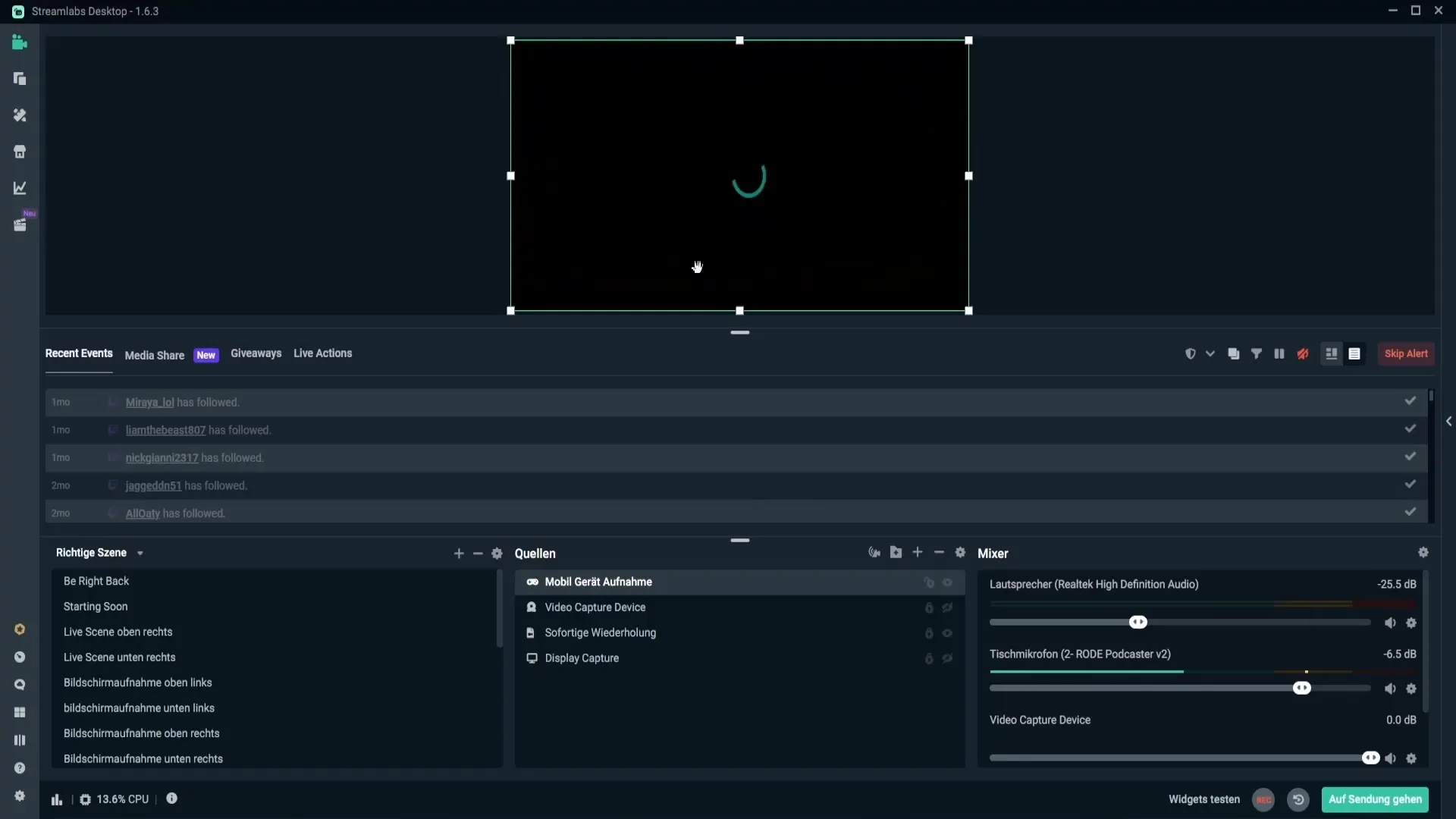
Wenn alles funktioniert hat, wird das Bild jetzt angezeigt, allerdings kann es vorkommen, dass schwarze Ränder zu sehen sind. Um dies zu beheben, kannst du das Bild mit gedrückter Shift-Taste anpassen. Achte dabei darauf, dass du nicht übertreibst, um keine Verzerrungen zu verursachen. Eine andere Möglichkeit, dies zu lösen, wäre, das Bild etwas kleiner zu machen und es mittig zu platzieren, vielleicht mit einem Overlay.
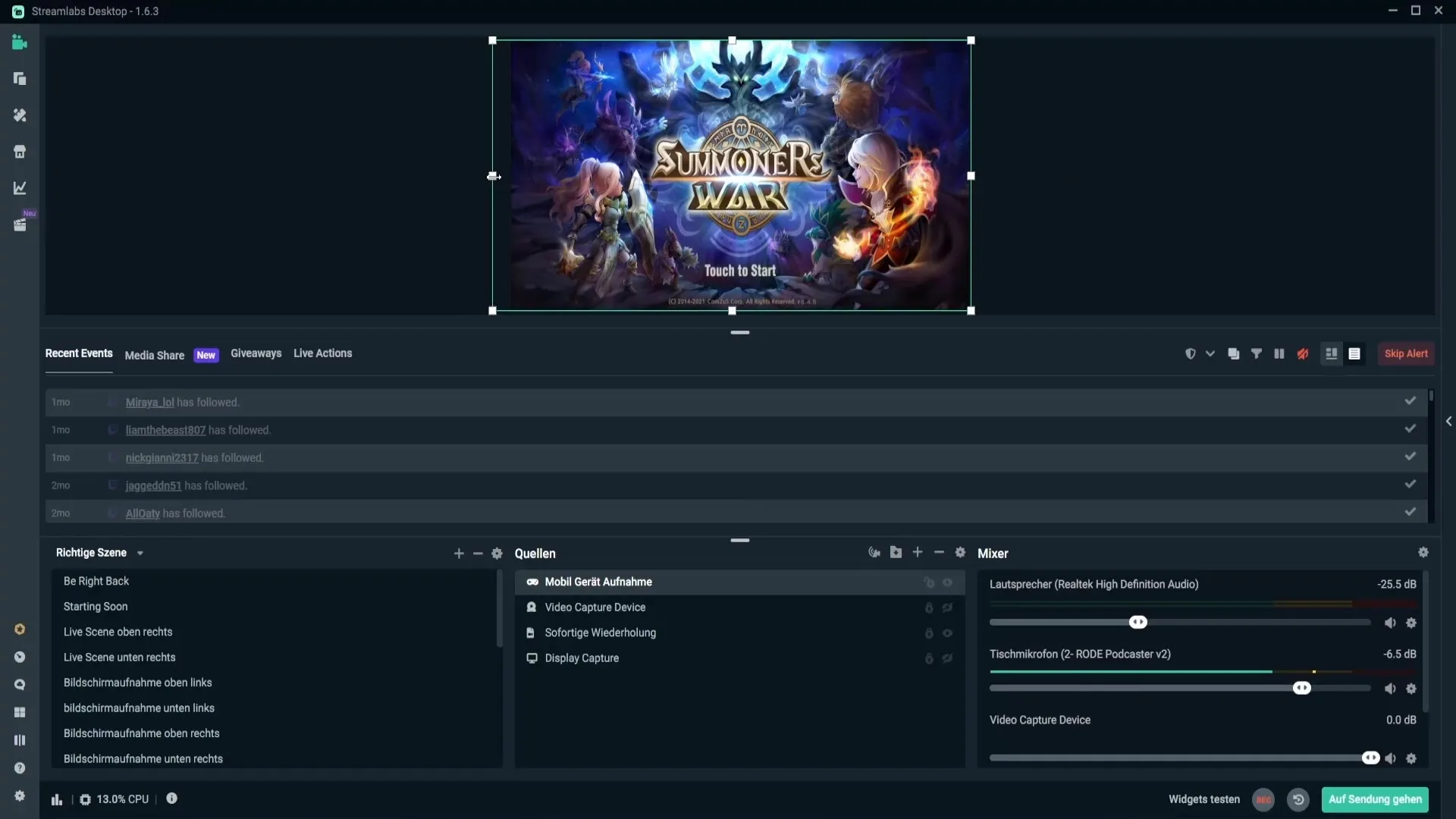
Alternativ kannst du das Bild auch einfach auf den Bildschirmrand strecken. Rechtsklicke auf das Bild, gehe zu "Transformieren" und wähle "Zum Bildschirmrand strecken". Damit hast du das Bild wieder im Fullscreen-Modus. Falls du später die Anpassungen zurücksetzen möchtest, kannst du dies jederzeit tun.
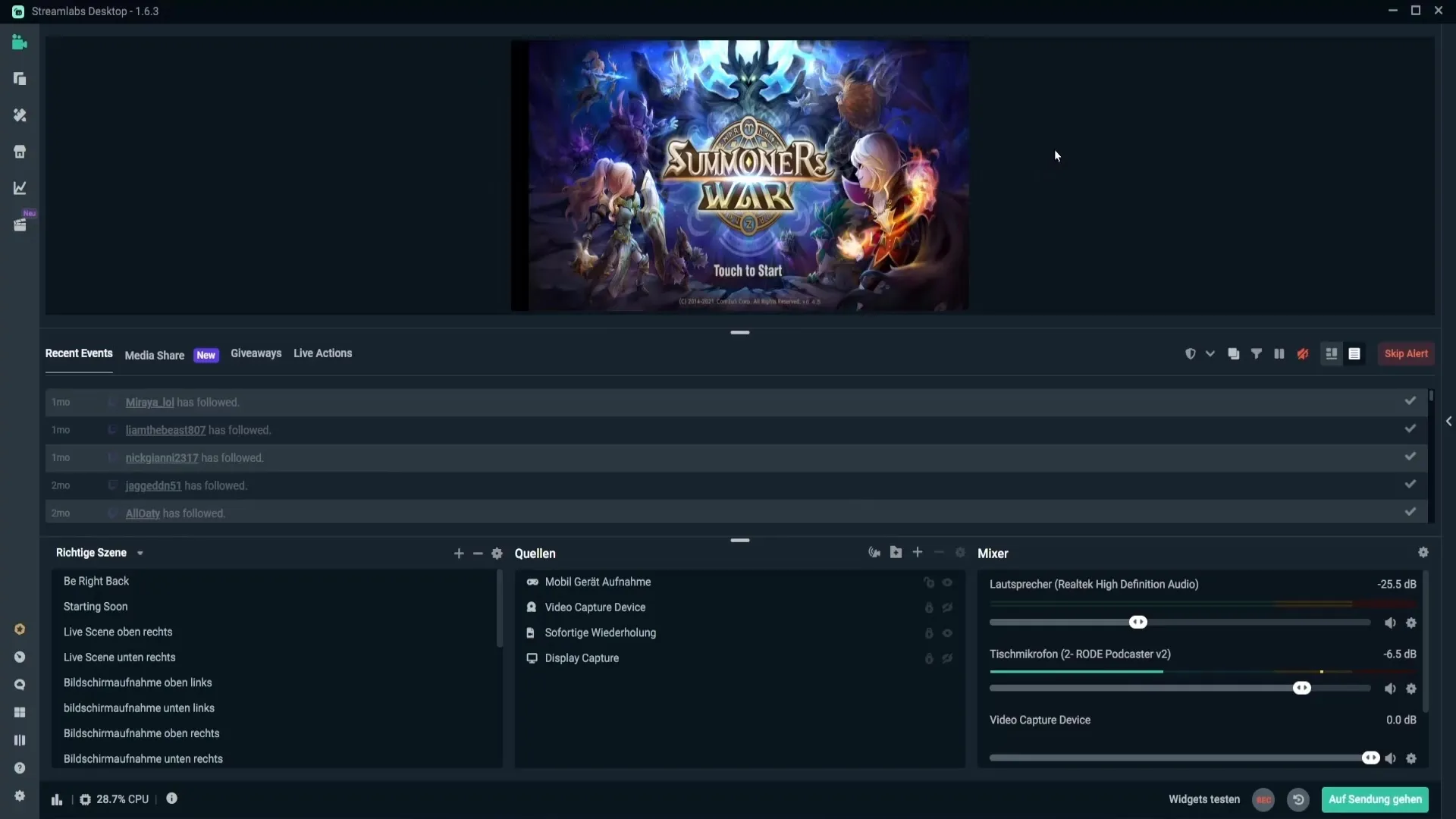
Wenn dir die schwarzen Ränder nichts ausmachen, kannst du das Bild auch einfach in die Mitte schieben. Damit hast du zwar schwarze Ränder, aber das kann je nach Präsentation oder Account egal sein.
Zusammenfassung
Zusammenfassend lässt sich sagen, dass du mit den richtigen Schritten deine mobilen Inhalte ganz einfach über Streamlabs OBS oder OBS Studio streamen kannst. Die Integration erfordert nur wenige Handgriffe, und du kannst das Erlebnis für deine Zuschauer optimieren.
Häufig gestellte Fragen
Wie aktiviere ich den Entwicklermodus auf meinem Handy?Gehe in die Einstellungen, klicke auf "Telefoninfo" und dann mehrmals auf "Bildnummer".
Was brauche ich, um Scrippy zu verwenden?Du benötigst einen Computer mit Windows, Mac oder Linux sowie ein USB-Kabel und die Scrippy-Software.
Wie kann ich schwarze Ränder beim Streaming vermeiden?Du kannst das Bild anpassen, indem du es mit der Shift-Taste streckst oder ein Overlay verwendest.


